Wordfence 503: Cara Memperbaiki Wordfence Memblokir Anda - MalCare
Diterbitkan: 2023-04-13Anda sudah bisa masuk ke situs ini dengan baik sebelumnya, dan Anda mungkin melakukannya setiap hari. Tapi sekarang, untuk beberapa alasan acak, Anda diblokir untuk masuk hari ini.
Anda melihat layar 503 jadi Anda tahu pelakunya adalah Wordfence.
Kami akan memberi tahu Anda cara masuk kembali dan melanjutkan hari Anda seolah-olah tidak terjadi apa-apa. Percayalah pada kami, kami mendukung Anda dan kami berjanji itu akan baik-baik saja.
Dalam artikel ini, kami akan membahas semua yang perlu Anda ketahui untuk memperbaiki masalah ini, termasuk mengapa hal itu terjadi dan beberapa kiat untuk mencegahnya terjadi lagi.
Cara tercepat untuk membuka blokir diri Anda adalah dengan menonaktifkan plugin Wordfence di situs Anda. Masuk ke cPanel atau gunakan FTP untuk masuk ke folder wp-content, dan ganti nama folder plugins. Setelah Anda dibebaskan, masuk ke wp-admin dan instal MalCare untuk melindungi situs Anda. Anda tidak perlu membaca artikel ini lagi.
Wordfence telah memblokir akses Anda ke situs yang Anda kelola, yang jelas bukan kabar baik. Anda memiliki pekerjaan penting yang harus dilakukan dan harus masuk, tetapi kesalahan 503 yang mengganggu itu tidak mau bergerak.
Idealnya, plugin keamanan Anda harus cukup pintar untuk menyadari bahwa Anda tidak meluncurkan serangan jahat dan memberi Anda akses ke situs Anda sendiri tanpa kesulitan. Dan bahkan jika ada kesalahan, itu harus diperbaiki dengan cepat. Sayangnya, Wordfence gagal dalam kedua hal ini.
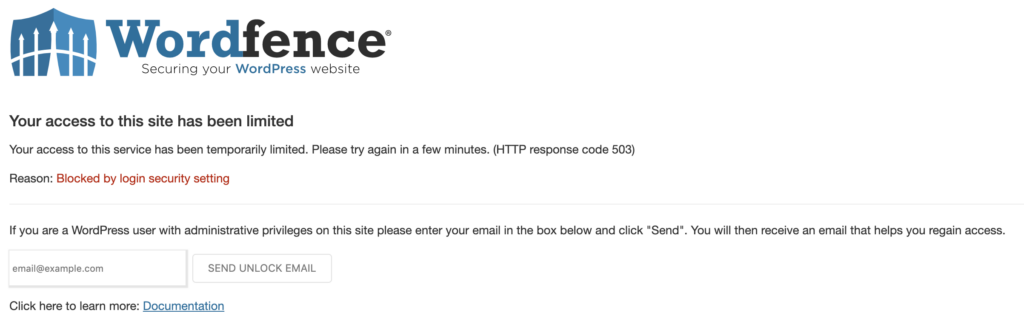
Kami, dari semua orang, mengerti bahwa keamanan itu penting, tetapi seharusnya tidak terlalu memusingkan. Untuk keamanan terbaik yang tidak akan membuat Anda mencari solusi seperti ini, kami sangat merekomendasikan plugin keamanan seperti MalCare. Kami akan berbicara tentang mengapa ini adalah solusi yang baik nanti. Tapi, untuk sekarang, mari kita bicara tentang cara memperbaikinya.
Bagaimana cara membuka blokir diri sendiri?
Ada beberapa alasan mengapa Wordfence memblokir Anda, beberapa solusi mungkin cocok untuk Anda tetapi tidak yang lain. Di bagian ini, kami telah memecah berbagai skenario dan memberikan solusi untuk masing-masing skenario.
Opsi 1: Ikuti petunjuk layar blokir
Jika ini adalah pemblokiran sementara, maka Anda dapat mengklik tautan di halaman pemblokiran.
Tambahkan alamat email Anda dan klik Kirim Buka Blokir Email. Ini akan mengirimi Anda email dengan tautan, dan petunjuk tentang cara membuka blokir. Ini biasanya berfungsi jika alasan Anda dikunci karena terlalu banyak upaya masuk atau nama pengguna yang salah.
Namun hal ini tidak selalu berhasil, karena bisa terjadi keterlambatan dalam menerima email.
Opsi 2: Hubungi pemilik atau admin situs
Minta pemilik atau orang lain yang memiliki akses ke situs untuk membuka blokir Anda dari panel admin.
Opsi 3: Ubah alamat IP Anda
Jika itu tidak berhasil, Anda harus terhubung ke VPN dan mengubah alamat IP Anda. Anda kemudian dapat menyegarkan halaman dan mencoba masuk lagi. Jika Anda tidak memiliki akses ke VPN, coba ini di perangkat seluler. Tapi, jangan gunakan WiFi Anda.
Opsi 4: Nonaktifkan Wordfence melalui FTP
Jika Anda tidak dapat menerima email, menjadi pemilik, atau tidak memiliki akses ke VPN, Anda harus menonaktifkan Wordfence menggunakan klien FTP seperti Filezilla atau Cyberduck menggunakan langkah-langkah berikut:
- Pertama, buka Cyberduck dan sambungkan ke server situs web Anda menggunakan kredensial FTP Anda. Kredensial ini akan ditemukan di situs hosting Anda.
- Setelah Anda terhubung, navigasikan ke direktori tempat situs WordPress Anda diinstal. Ini biasanya ada di folder "public_html" atau subdirektorinya.
- Cari folder "wp-content" dan buka. Di dalam, Anda akan melihat folder bernama "plugins". Klik dua kali untuk membukanya.
- Temukan folder bernama "wordfence" dan klik kanan di atasnya. Pilih "Ubah nama" dari menu yang muncul.
- Ubah nama folder "wordfence" menjadi sesuatu seperti "wordfence-old" atau "wordfence-disabled". Ini secara efektif akan menonaktifkan plugin Wordfence di situs Anda.
Jika Anda adalah admin dan tidak memiliki akses FTP ke situs Anda, sayangnya, Anda harus menghubungi siapa pun yang memiliki akses. Ini bisa jadi pengembang atau agensi yang membangun situs, atau perusahaan hosting. Harapkan proses ini memakan waktu cukup lama untuk diselesaikan.
Opsi 5: Kosongkan cache
Jika Anda masih melihat halaman yang diblokir setelah menonaktifkan Wordfence, mungkin juga ada masalah caching. Jika demikian, gunakan klien FTP untuk menonaktifkan plugin caching Anda, dengan cara yang sama seperti yang Anda lakukan dengan Wordfence, dan coba lagi.
Jika tidak ada solusi di atas yang berhasil, hubungi dukungan Wordfence.
Bagaimana mencegah Wordfence memblokir akses Anda ke situs?
Bagus, Anda telah mendapatkan kembali akses ke situs Anda! Kami sarankan Anda melewati kerumitan bagian ini dan cukup instal MalCare sebagai gantinya. Namun, jika Anda masih ingin menggunakan Wordfence, berikut adalah cara untuk tetap tidak diblokir.
Daftar putih IP
Buka pengaturan firewall Wordfence dan tambahkan IP Anda ke daftar yang diizinkan. Ingatlah bahwa kebanyakan orang memiliki IP dinamis yang sering berubah, jadi ini mungkin bukan sistem yang sangat mudah.
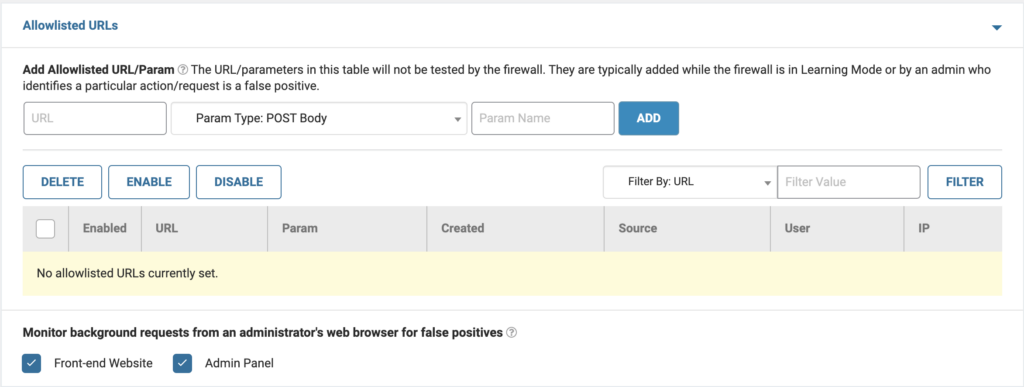
Pastikan Anda memiliki IP yang benar untuk perangkat Anda dan Wordfence mendeteksi IP secara akurat, terutama jika Anda menggunakan firewall Cloudflare.
Jika Anda mengalami masalah, coba ubah pengaturan "Bagaimana Wordfence mendapatkan IP" menjadi "Gunakan header X-Forwarded-For-HTTP" alih-alih opsi default.
Uji berbagai opsi untuk melihat setelan mana yang paling cocok untuk situs Anda.
Perhatikan bahwa jika IP Anda dinamis, IP penyerang juga cenderung dinamis. Jadi, jika Anda mengizinkan IP Anda, ada kemungkinan kecil penyerang dapat mengakses situs Anda. Probabilitasnya mungkin rendah, tetapi tidak nol.
Hapus perlindungan kekerasan
Meskipun kami sangat menyarankan agar tindakan ini tidak dilakukan karena pentingnya perlindungan kekerasan. Jika Anda mengalami penguncian berulang yang disebabkan oleh nama pengguna yang salah, Anda dapat menonaktifkan setelan ini untuk sementara dengan menghapus centangnya di wp-admin Anda.
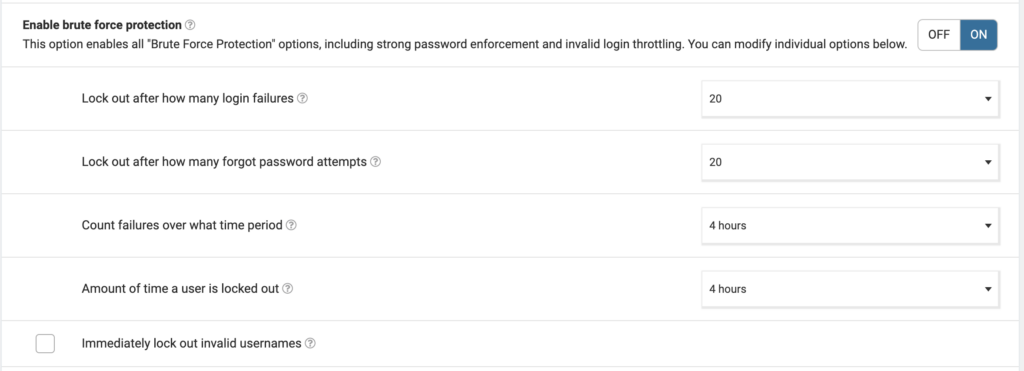
Instal Asisten Wordfence
Instal plugin Wordfence Assistant dan kemudian Nonaktifkan Firewall Wordfence, Hapus Semua IP Wordfence yang Diblokir, dan Blok Lanjutan. Kemudian Anda dapat mengaktifkan kembali plugin Wordfence menggunakan klien FTP Anda. Anda perlu mengganti nama folder menjadi wordfence sekali lagi.
Mengapa Wordfence memblokir saya?
Sekarang tekanan kehilangan akses ke situs Anda telah mereda, mari putar ulang rekamannya dan cari tahu apa yang terjadi. Mengapa Wordfence memblokir situs Anda sejak awal?
- Upaya login yang salah: Wordfence memblokir akses jika ada terlalu banyak upaya login yang gagal dari IP atau akun pengguna tertentu untuk mencegah serangan brute force.
- Aktivitas berbahaya: Aktivitas mencurigakan seperti upaya menyuntikkan kode berbahaya atau mengakses file sensitif dapat memicu pemblokiran untuk mencegah kerusakan lebih lanjut.
- Alamat IP yang masuk daftar hitam: Jika IP pengguna ada dalam daftar IP mencurigakan atau berbahaya Wordfence, mereka mungkin diblokir untuk mengakses situs web.
- Aturan firewall: Firewall Wordfence memblokir ancaman yang diketahui dan permintaan yang mencurigakan. Pengguna dapat diblokir jika permintaan mereka cocok dengan salah satu aturan ini.
- Kata sandi yang disusupi: Jika kata sandi Anda bocor atau sama dengan kata sandi yang dilanggar, Wordfence dapat mengunci Anda.
- Positif palsu: Wordfence mungkin keliru memblokir pengguna karena kesalahan konfigurasi atau keliru menandai aktivitas mereka sebagai mencurigakan.
Plugin keamanan yang memunculkan false positive bukanlah cara yang dapat diandalkan untuk mengamankan situs Anda. Sangat sulit untuk membedakan positif palsu dari ancaman nyata, bahkan untuk pakar WordPress.

Karena pendekatan pemicunya terhadap keamanan, Wordfence terkadang memblokir layanan lain seperti bot mesin pencari karena "terlalu banyak permintaan".
Anda dapat berargumen bahwa seseorang tidak bisa terlalu aman. Namun, positif palsu membuat orang menjadi kurang waspada dan karena itu menjadi lalai ketika ancaman nyata ada di depan mata.
Alternatif untuk Wordfence
Meskipun keamanan penting untuk situs web Anda, Wordfence terkadang menciptakan lebih banyak masalah daripada menyelesaikannya. Terlepas dari kenyataan bahwa ia memblokir administrator situs yang sah, fitur keamanannya telah diketahui menyebabkan masalah kinerja. Secara keseluruhan, kami menyarankan Anda membuang Wordfence dan menemukan alternatif yang bekerja jauh lebih baik.
MalCare adalah alternatif terbaik untuk Wordfence. Ini adalah plugin keamanan komprehensif yang menyertakan pemindai dan firewall seperti Wordfence, tetapi dengan fitur tambahan seperti penghapusan malware otomatis dan tim ahli tersedia untuk membantu Anda. Tidak hanya itu, pemindai dan firewall MalCare lebih unggul dari yang ditawarkan oleh Wordfence, memberikan perlindungan yang lebih baik untuk situs web Anda.
Lebih penting lagi, Anda dapat yakin bahwa MalCare akan melindungi situs Anda tanpa pernah mengunci Anda. Anda tidak perlu memasukkan IP Anda ke daftar putih atau mengunci diri Anda secara tidak sengaja dengan terlalu banyak upaya login yang salah. Pemeriksaan dan keseimbangan ini dibangun ke dalam MalCare, dengan mengingat bahwa situs web dijalankan oleh orang yang sebenarnya.
Secara keseluruhan, beralih ke MalCare dapat menawarkan manfaat yang signifikan untuk keamanan situs web Anda.
Pikiran terakhir
Kita semua tahu betapa pentingnya keamanan situs, tetapi seharusnya tidak menghalangi produktivitas Anda, bukan?
Wordfence adalah plugin keamanan WordPress gratis yang hebat, tetapi memiliki masalah yang sama besarnya.
Itu sebabnya kami menyarankan untuk beralih ke MalCare. Dengan MalCare, Anda dapat memusatkan perhatian pada hal-hal yang benar-benar membutuhkan perhatian Anda dan tidak perlu khawatir dengan gangguan keamanan apa pun.
FAQ
Berapa lama Wordfence mengunci Anda?
Durasi periode penguncian oleh Wordfence dapat bervariasi dan bergantung pada pengaturan khusus yang dikonfigurasi oleh pemilik atau administrator situs. Bisa beberapa menit, beberapa jam, atau bahkan lebih lama dalam beberapa kasus.
Bagaimana cara memperbaiki Wordfence?
Ada beberapa langkah yang dapat Anda ambil untuk memperbaiki Wordfence jika menyebabkan masalah dengan situs Anda. Berikut adalah beberapa saran:
- Bersihkan cache dan cookie browser Anda dan coba masuk lagi.
- Nonaktifkan Wordfence sementara untuk melihat apakah itu akar penyebab masalah. Jika ya, coba sesuaikan pengaturan plugin untuk mengatasi masalah tersebut.
- Periksa pengaturan Wordfence Anda untuk memastikan bahwa pengaturan tersebut tidak terlalu membatasi atau menyebabkan konflik dengan plugin atau tema lain di situs Anda.
- Jika Anda masih mengalami masalah, hubungi tim dukungan Wordfence untuk mendapatkan bantuan.
- Nonaktifkan Wordfence dan instal plugin keamanan yang lebih baik seperti MalCare.
Bagaimana cara menonaktifkan firewall Wordfence?
Untuk menonaktifkan firewall Wordfence, Anda dapat mengikuti langkah-langkah berikut:
- Masuk ke dasbor WordPress Anda.
- Arahkan ke menu "Wordfence" dan pilih "Firewall".
- Di bagian "Status Firewall", klik tombol "Matikan".
- Wordfence akan meminta Anda untuk mengonfirmasi bahwa Anda ingin mematikan firewall. Klik "Ya" untuk melanjutkan.
- Firewall Wordfence sekarang dinonaktifkan.
Ingatlah bahwa menonaktifkan firewall dapat membuat situs Anda rentan terhadap serangan, jadi pastikan untuk mengaktifkannya kembali sesegera mungkin atau pertimbangkan tindakan keamanan lain untuk melindungi situs Anda.
Apakah Wordfence memperlambat situs Anda?
Ya. Wordfence memperlambat situs Anda. Pemindai menghabiskan terlalu banyak sumber daya server dan firewall tidak menghentikan semua bot dan malware yang memengaruhi kecepatan situs Anda. Kami merekomendasikan untuk menginstal plugin keamanan yang berbeda seperti MalCare.
Mengapa saya diblokir oleh Wordfence?
Mungkin ada beberapa alasan mengapa Wordfence memblokir akses Anda ke suatu situs. Berikut adalah beberapa penyebab umum:
- Aktivitas mencurigakan: Wordfence dapat memblokir akses Anda jika mendeteksi aktivitas mencurigakan di situs Anda, seperti beberapa upaya masuk yang gagal, volume permintaan yang tinggi dari satu alamat IP, atau upaya untuk mengeksploitasi kerentanan yang diketahui.
- Alamat IP yang masuk daftar hitam: Jika alamat IP Anda masuk daftar hitam oleh Wordfence, Anda mungkin diblokir untuk mengakses situs. Ini bisa terjadi jika alamat IP Anda pernah dikaitkan dengan spam, peretasan, atau aktivitas berbahaya lainnya di masa lalu.
- Pengaturan firewall: Jika pengaturan firewall Wordfence dikonfigurasi terlalu ketat, Anda mungkin diblokir untuk mengakses situs. Ini bisa terjadi jika plugin disetel untuk memblokir akses ke negara atau alamat IP tertentu.
Apa itu kesalahan 503 di Wordfence?
Kesalahan 503 adalah kode status ketidaktersediaan server sementara di HTTP. Wordfence dapat memicu kesalahan ini karena aktivitas mencurigakan atau masalah keamanan, memblokir akses pengguna ke situs. Plugin dapat mendeteksi lalu lintas tinggi, upaya login yang gagal, atau aktivitas berbahaya lainnya, atau dapat disetel untuk memblokir akses ke negara atau IP tertentu. Untuk memperbaikinya, periksa log dan pengaturan Wordfence untuk mengidentifikasi penyebabnya dan sesuaikan pengaturan plugin, atau hubungi tim dukungan Wordfence untuk mendapatkan bantuan.
Apa tanggapan 503 di Wordfence?
Kode status HTTP 503 menunjukkan ketidaktersediaan server sementara. Wordfence dapat memicu kesalahan ini karena masalah keamanan dan aktivitas mencurigakan, yang mengakibatkan pemblokiran akses pengguna.
Aktivitas mencurigakan termasuk lalu lintas tinggi, upaya login yang gagal, dan aktivitas berbahaya. Selain itu, plugin dapat memblokir akses ke negara atau IP tertentu. Pecahkan masalah dengan memeriksa log dan pengaturan Wordfence, menyesuaikan konfigurasi plugin, atau menghubungi tim dukungan Wordfence untuk mendapatkan bantuan.
Bisakah saya menonaktifkan Wordfence?
Ya. Anda dapat menonaktifkan Wordfence dengan mudah. Untuk menonaktifkan plugin, buka bagian "Plugin", cari Wordfence, dan klik opsi "Nonaktifkan". Ini akan mematikan fungsionalitas plugin, termasuk firewall, pemindai malware, dan fitur keamanan lainnya.
Alternatifnya, Anda dapat menghapus file Wordfence secara manual dengan menghubungkan ke server situs web Anda menggunakan klien FTP. Arahkan ke direktori "wp-content/plugins" dan temukan folder Wordfence. Klik kanan pada folder dan pilih "Hapus" untuk menghapusnya dari situs Anda.
